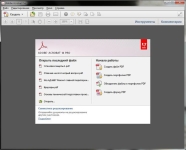
Bagaimana cara melindungi dokumen PDF, file dari menyalin, mengedit dan mencetak? Bagaimana cara membuat file PDF yang aman?
Artikel ini menceritakan cara meletakkan dokumen pada dokumen PDF.
Banyak pengguna khawatir tentang keamanan informasi yang disimpan di komputer mereka. Ada banyak cara untuk mengenkripsi file, folder, dan disk sehingga orang luar tidak dapat melihat foto, video, dokumen teks Anda.

Cara Melindungi Dokumen PDF, File Dari Menyalin, Mengedit dan Mencetak Cara Membuat File PDF yang Aman
Hari ini kita akan berbicara tentang cara menempatkan perlindungan pada dokumen PDF dari menyalin, mencetak, dan mengedit. Kami akan belajar cara menutup akses ke semua informasi kami, yang disimpan dalam file PDF:
- Saat membuatnya
- Setelah kreasi mereka
Bagaimana cara melindungi dokumen PDF dari mencetak, menyalin, dan mengedit?
Jadi, Anda dapat memberikan perlindungan pada dokumen PDF baik selama penciptaannya dan setelahnya. Dalam kasus pertama, kita dapat menggunakan program gratis " Pdfcreator ". Anda dapat mengunduhnya dari ini tautan.
Unduh, instal program dan kemudian ikuti instruksi berikut:
- Saat Anda membuat dokumen teks apa pun, misalnya, di buku catatan, klik tombol yang tepat. Menu konteks akan terbuka, di mana akan ada item pada konversi dokumen ke dalam file PDF, seperti yang disajikan dalam tangkapan layar.
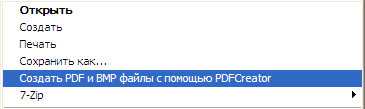
Cara Melindungi Dokumen PDF, File Dari Menyalin, Mengedit dan Mencetak Cara Membuat File PDF yang Aman
- Setelah mengklik item ini, jendela program akan terbuka. Tekan " Pengaturan", Lalu aktif" Format" dan " Keamanan". Akibatnya, Anda dapat, atas kebijakan Anda, meletakkan kata sandi pada file yang dibuat, serta larangan menyalin atau mencetak.

Cara Melindungi Dokumen PDF, File Dari Menyalin, Mengedit dan Mencetak Cara Membuat File PDF yang Aman
Tetapi paling sering, pengguna perlu melindungi dokumen PDF setelah mereka sebelumnya dibuat. Untuk melakukan ini, Anda dapat menggunakan program lain, serta layanan online. Dalam kasus kedua, Anda dapat menggunakan ini situs web.
- Buka situs dan klik di kolom kiri pada item " Sorot PDF»
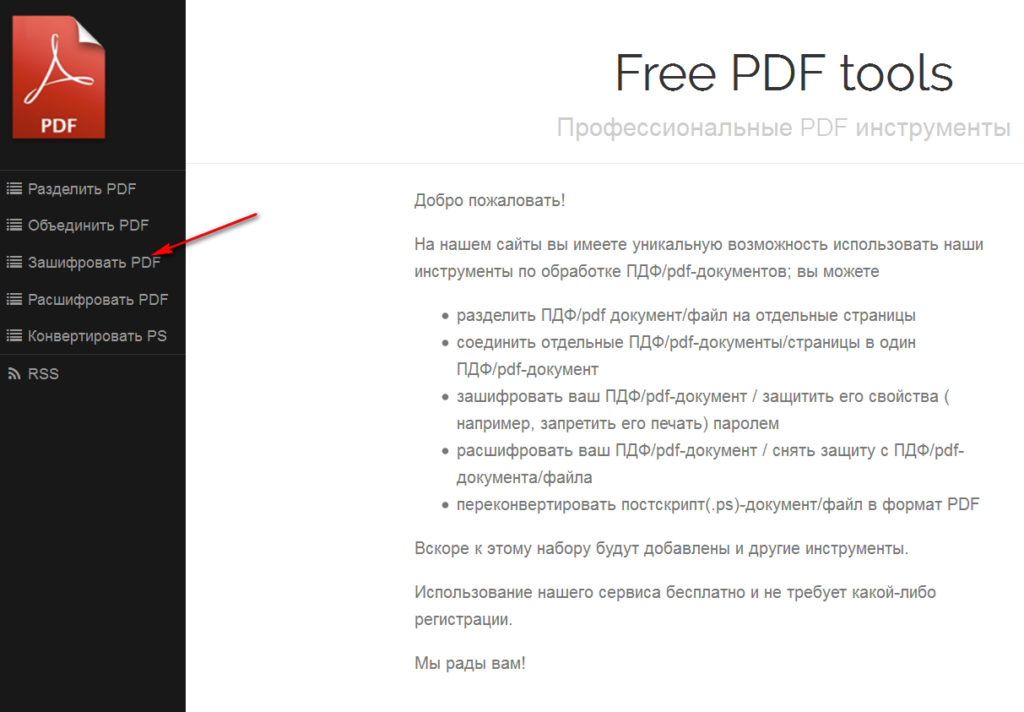
Cara Melindungi Dokumen PDF, File Dari Menyalin, Mengedit dan Mencetak Cara Membuat File PDF yang Aman
- Selanjutnya, jendela akan terbuka di mana Anda dapat mengunduh dokumen Anda ke situs melalui tombol " Tinjauan»
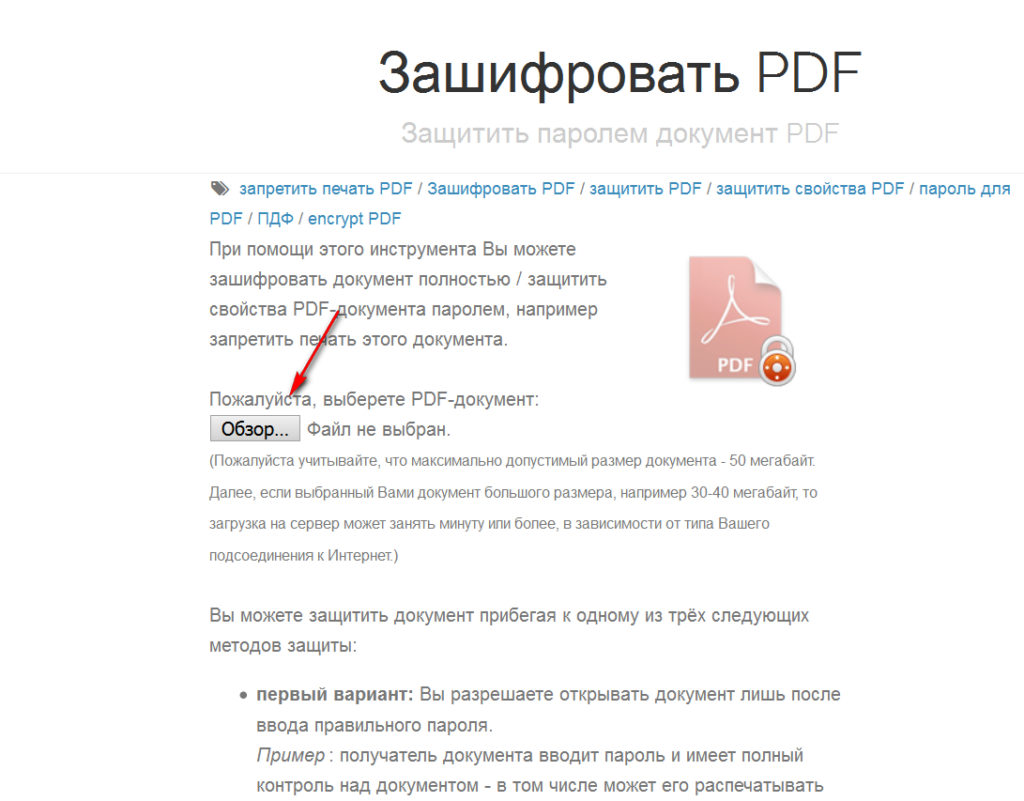
Cara Melindungi Dokumen PDF, File Dari Menyalin, Mengedit dan Mencetak Cara Membuat File PDF yang Aman
- Selanjutnya, gulir ke bawah halaman ke bawah, Anda akan melihat pengaturan dalam urutan apa yang Anda butuhkan untuk meletakkan perlindungan pada dokumen Anda. Pada prinsipnya, ini akan menjadi pengaturan yang sama seperti pada program sebelumnya. Di tangkapan layar, ini dapat dilihat, di sini Anda dapat melarang mencetak dokumen atau menyalin teks darinya, serta mengatur kata sandi. Pindahkan pengaturan yang Anda butuhkan, dan klik tombol " Melindungi».
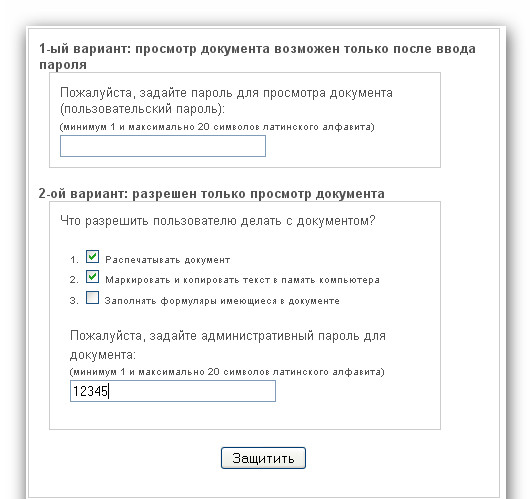
Cara Melindungi Dokumen PDF, File Dari Menyalin, Mengedit dan Mencetak Cara Membuat File PDF yang Aman
Setelah itu, sistem akan memberi Anda tautan di mana Anda dapat mengunduh file PDF yang aman. Tapi di sini, tentu saja, ada juga kerugian. Pertama, untuk metode ini Anda memerlukan kehadiran internet, dan kedua, informasi dari file Anda dapat tersedia untuk pemilik situs ini. Oleh karena itu, metode ini dapat digunakan jika Anda mengenkripsi informasi yang tidak terlalu penting dan selalu memiliki akses ke internet.
Sekarang mari kita bicara tentang program. Untuk memulainya, mari kita tawarkan " Vinsoft Lockpdf"(Unduh di sini). Menggunakannya sangat sederhana. Unduh dan instal program. Setelah itu, dua Windows akan terbuka: untuk mengunduh file dan menyimpannya. Di sisi kiri jendela, klik tombol " Di kastil", Di kanan - di" Tutup file pdf ":
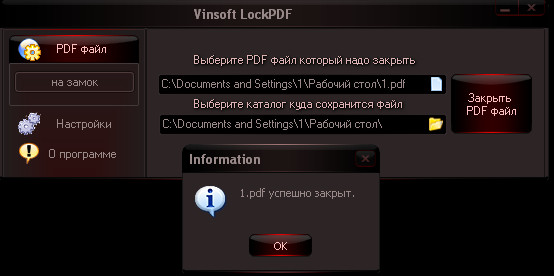
Cara Melindungi Dokumen PDF, File Dari Menyalin, Mengedit dan Mencetak Cara Membuat File PDF yang Aman
Kecil dari program ini adalah satu. Saat Anda membela pada dokumen, bahkan Anda sendiri tidak dapat mencetaknya. Untuk pencetakan, Anda harus menggunakan program lain. Jika ini tidak cocok untuk Anda, maka mari kita bicara tentang program berikutnya untuk melindungi file PDF.
- Unduh dan instal program " Blender PDF" dengan ini tautan
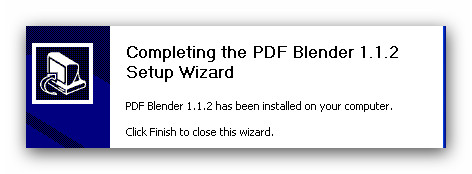
Cara Melindungi Dokumen PDF, File Dari Menyalin, Mengedit dan Mencetak Cara Membuat File PDF yang Aman
- Menjalankannya
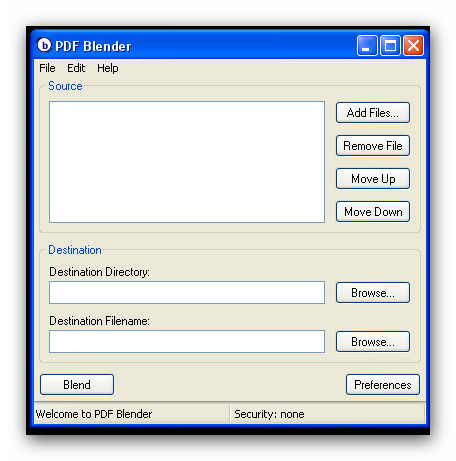
Cara Melindungi Dokumen PDF, File Dari Menyalin, Mengedit dan Mencetak Cara Membuat File PDF yang Aman
- Sekarang pilih file PDF yang Anda butuhkan, pertama -tama buka dan periksa apakah itu tidak dilindungi oleh kata sandi.
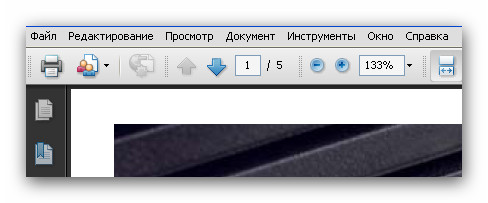
Cara Melindungi Dokumen PDF, File Dari Menyalin, Mengedit dan Mencetak Cara Membuat File PDF yang Aman
- Tambahkan ke program
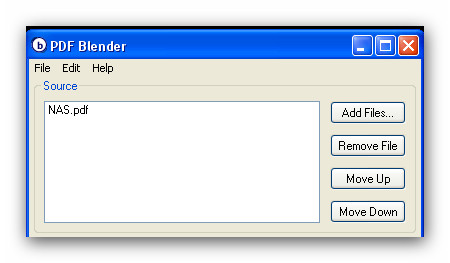
Cara Melindungi Dokumen PDF, File Dari Menyalin, Mengedit dan Mencetak Cara Membuat File PDF yang Aman
- Selanjutnya, pergilah ke titik yang ditunjukkan di tangkapan layar

Cara Melindungi Dokumen PDF, File Dari Menyalin, Mengedit dan Mencetak Cara Membuat File PDF yang Aman
- Pilih jenis enkripsi
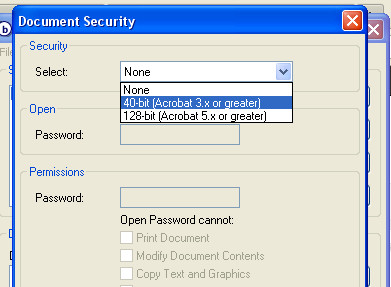
Cara Melindungi Dokumen PDF, File Dari Menyalin, Mengedit dan Mencetak Cara Membuat File PDF yang Aman
- Tanyakan kata sandi yang akan Anda buka file ini dan simpan pengaturan
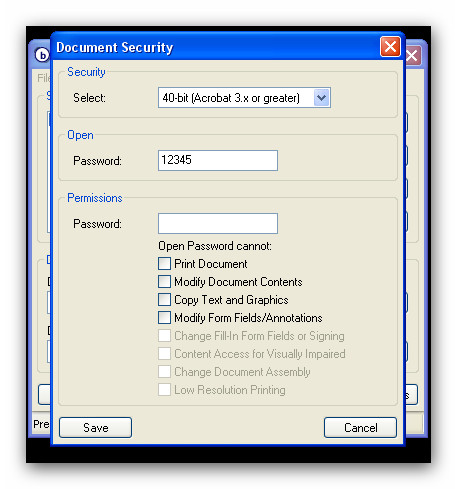
Cara Melindungi Dokumen PDF, File Dari Menyalin, Mengedit dan Mencetak Cara Membuat File PDF yang Aman
- Setelah itu, Anda dapat menemukan nama dokumen yang dilindungi dan menetapkan tempat penyimpanan di komputer. Selanjutnya, klik " Mencampur».
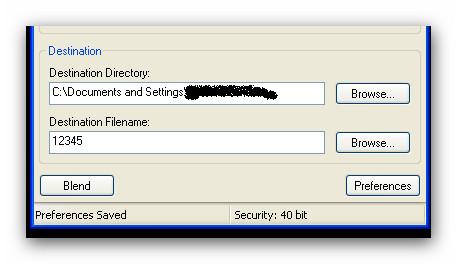
Cara Melindungi Dokumen PDF, File Dari Menyalin, Mengedit dan Mencetak Cara Membuat File PDF yang Aman
- Itu saja, pertahanan sudah ditetapkan. Sekarang Anda akan membuka dokumen PDF Anda, jendela seperti itu akan muncul di layar.
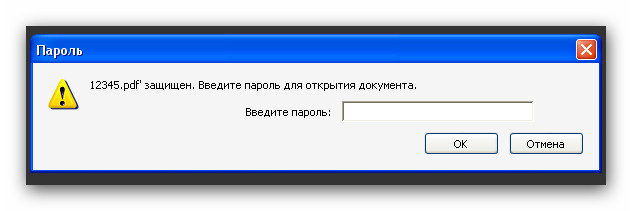
Cara Melindungi Dokumen PDF, File Dari Menyalin, Mengedit dan Mencetak Cara Membuat File PDF yang Aman
- Kami menemukan bisnis ini. Kami menaruh kata sandi untuk membuka file. Sekarang mari kita coba taruh perlindungan dan cetak. Sekali lagi, lakukan seperti ini.

Cara Melindungi Dokumen PDF, File Dari Menyalin, Mengedit dan Mencetak Cara Membuat File PDF yang Aman
- Selanjutnya, letakkan pengaturan persis seperti yang ditunjukkan di tangkapan layar (buat sendiri kata sandi Anda sendiri). Setelah itu, dokumen PDF Anda akan dilindungi dari menyalin dan mencetak.
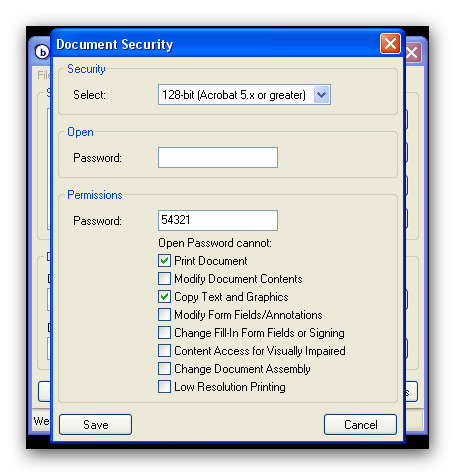
Cara Melindungi Dokumen PDF, File Dari Menyalin, Mengedit dan Mencetak Cara Membuat File PDF yang Aman
Video: 2 cara cara melindungi file PDF dari menyalin, mencetak dan mengedit
https://www.youtube.com/watch?v\u003de_8s1ckve18
